
Isi kandungan:
- Pengarang John Day [email protected].
- Public 2024-01-30 11:07.
- Diubah suai terakhir 2025-01-23 15:00.
Hai semua!
Ini adalah versi terkini dari Kotak Kawalan Misi asal saya. Versi ini adalah idea asas yang sama: lampu, suis, pemasa undur dan graf bar LED yang menyeronokkan "power meter", semuanya dengan tema Space Shuttle. Perbezaan utama dengan versi ini ialah tidak ada audio, tidak ada penutup kotak, dan tidak ada foto ulang-alik yang telus. Tetapi, ia masih penuh dengan beberapa ciri yang menyeronokkan. Oleh itu, mari kita lihat!
Inilah yang anda perlukan untuk membinanya.
Bahan:
-
MDF untuk kotak: 1/2 "dan 1/4" keping
Saya menggunakan helaian 9x12 ini untuk panel 1/4 "atas dan bawah:
- Cat semburan (warna pilihan anda untuk bahagian sisi dan bahagian bawah)
- Cat semburan perak logam (atau warna cahaya lain untuk panel atas)
- Spray-on acrylic sealer yang jelas
- Gam kayu
- Pistol gam panas
- # 8 Skru, 1/2 "dan 1"
- Selak dan mur 16mm bersaiz M2.5
- Lembaran ketelusan inkjet pelekat (8.5x11)
- Lexan / plexiglas
Elektronik:
- Penyesuai Daya 9V DC
- Penyambung bicu pemasangan panel
Suis pelbagai. Inilah yang saya gunakan:
- (1) Suis togel logam
- (2) Suis rocker yang menyala
Catatan: Saya menggunakan ini, tetapi perlu mengubahnya untuk bekerja dengan Arduino, baca deet!)
- (1) Beralih bercahaya dengan penutup:
- (2) Tombol penambat yang diterangi:
- (1) Tombol tekan sesaat:
- (1) Butang Arcade:
Barang lain
- Paparan Quad Alphanumeric dengan beg galas:
- Potensiometer Linear + kenop 10K
- Arduino Uno (saya menggunakan Adafruit Metro):
-
Papan pelarian barark LED Sparkfun:
(Ya, ia tidak lagi tersedia, tetapi baca terus untuk mengetahui cara membawanya kembali dari luar!)
- Protoboard, atau papan roti kecil yang dapat disolder untuk power bas
- Kawat
- Pateri dengan solder (jelas)
- LED 5mm
- 220 perintang Ohm
Langkah 1: Potong, Laluan, dan Cat



Kotaknya berukuran 12 "Lx9" Wx4 "H (3" H di depan) Jejak bawah kotak adalah 9x12 ", ukuran salah satu panel MDF 1/4" precut yang saya pesan dari Amazon. Sekiranya anda sangat tepat, anda mungkin mahu memotong atau mengemaskan sisi panel bawah 12 ", kerana bahagian atasnya sedikit miring. (Saya tidak melakukan ini) Sisi dibuat dari 1/2" MDF, panel atas dan bawah adalah MDF 1/4 ".
- Bahagian belakang (1/2 "MDF): 4" x12"
- Bahagian depan: (1/2 "MDF) 3" x12"
- Potongan sisi bersudut (1/2 "MDF) 4" menurun hingga 3 "tinggi dengan panjang 8".
- Bawah: (1/4 "MDF) 9" x12"
- Panel atas (1/4 "MDF) dipangkas menjadi 9x11.5"
Gunakan penghala untuk memotong alur lebar 1/4 ", sedalam 1/4" kira-kira 1/2 "ke bawah dari tepi bahagian atas (miring) kepingan sisi. Pastikan memotong alur di * bahagian dalam * kedua-dua sisi kepingan.
Saya melukis semua kepingan berwarna jingga terang, kecuali panel atas yang saya lukis dengan cat semburan perak logam.
Selepas beberapa lapisan cat perak, (mengedap ringan di antara lapisan), saya meletakkan kepingan pelekat telus dengan semua grafik dan label di atasnya. Berhati-hati meletakkannya untuk mengelakkan gelembung di bawah kepingan.
Saya menggunakan Word untuk membuat susun atur, tetapi anda juga dapat menggunakan Illustrator atau program grafik lain. Saya mencetak helaian pada pencetak inkjet saya jadi saya perlu melekat pelekat dengan penyembur sealer supaya dakwat tidak akan habis sekiranya ada air yang tertumpah di atasnya. Saya rasa saya menyemburkan sekitar 4-5 lapisan pelekat Krylon di atasnya dan menjadikannya tahan air dengan baik (juga tahan UV bergantung pada semburan yang anda gunakan).
Gabungkan semuanya untuk melihat apakah semuanya sesuai dan berbaris!
Langkah 2: Memotong Lubang di Panel Atas


Saya mencetak beberapa helai silang pada lembaran pelekat untuk menjadikannya lebih mudah untuk memusatkan lubang gerudi untuk suis. Mulakan dengan memotong X di lembaran pelekat sehingga tidak terlalu dikunyah oleh bit gerudi. Gunakan sedikit untuk mendapatkannya tepat di tengah, kemudian naik ke lubang yang betul. Ukuran di bawah adalah hampir tetapi tidak tepat. Saya masih perlu menggunakan fail bulat untuk mendapatkan pembukaan tepat untuk beberapa dari mereka (kerana saya tidak mempunyai set metrik). Mata gerudi yang digunakan:
- Togol suis: 1/2"
- Butang tekan LED: 5/8"
- Potensiometer: 1/4"
- LED: 1/4"
- Butang arked: 1-1 / 8"
- Juga perlu: bicu DC (pada bahagian belakang): 7/16"
Untuk bukaan lebih lama yang diperlukan untuk grafik bar LED dan paparan Quad alpha, saya menggerudi serangkaian lubang berturut-turut, tetapi kemudian menggunakan meja penghala untuk memotong sisanya. Itu memberi saya potongan lurus yang bagus. Suis rocker juga memerlukan potongan yang lebih panjang, jadi saya memulakannya dengan satu lubang dan kemudian mengarahkannya ke ukuran yang tepat. Sekiranya anda mahir dengan Dremel, anda juga boleh melakukannya dengan cara seperti itu tetapi ia tidak akan kelihatan bersih.
- Pembukaan graf bar: 7/16 "x 3"
- Paparan quad alpha: 7/8 "x2"
- Suis rocker: 1 "x3 / 8"
Setelah semua itu saya menempelkan panel atas ke alur yang diarahkan, tetapi buat masa ini tertinggal dari sisi dan bawah, jadi saya dapat memasuki bahagian elektronik projek ini.
Langkah 3: Elektronik



Setelah lubang dibor dan bukaan diarahkan, anda boleh meletakkan suis anda dan memasang papan litar anda ke panel. Saya menggunakan banyak kabel jumper, tetapi juga perlu menyolder wayar ke beberapa suis dan potensiometer. Saya menyertakan beberapa gambar di sini mengenai cara memasang suis yang berbeza.
Suis yang berbeza melakukan perkara yang berbeza jadi perlu disambungkan secara berbeza:
- Retraksi Lengan Akses & Pembakaran Hidrogen adalah menekan butang yang menyala ketika ditolak.
- Unit Daya Auxiliary adalah togol yang menghidupkan LED
- Main Engine Start adalah suis rocker yang menyala ketika dihidupkan
- Booster Ignition adalah togol yang menyala ketika dibalik.
- Auto Sequence Start adalah suis sesaat yang tidak menyala tetapi mengaktifkan paparan Quad Alphanumeric
- PELANCARAN adalah butang Arcade (suis sesaat) yang memulakan undur
Setelah mengamankan paparan Quad Alpha ke bahagian bawah panel dengan skru yang sangat kecil, saya juga menambahkan sekeping plexiglass kecil di atas bukaan di bahagian atas panel, dan memasangnya dengan bolt M2.5. Untuk papan graf bar LED, saya mengacaukan lubang di bahagian depan panel untuk dipadankan dengan lubang pelekap di papan. Jadi ia sebenarnya dilekatkan dengan bolt M2.5 melalui bahagian atas panel dan potongan plexiglass yang lain dipotong mengikut ukuran.
Anda tidak perlu melakukan plexiglass, tetapi saya fikir ia akan membantu mengelakkan tangan yang ingin tahu / gaduh mendorong komponen dan membiarkannya terlepas. (Pelajaran dari pengalaman!)
Adafruit mempunyai banyak dokumentasi tentang cara memasang paparan, jadi jika anda menggunakan papan itu pastikan untuk melihat tutorialnya. Untuk paparan Quad alpha dan grafik bar LED, saya menyolatkan tajuk untuk memudahkan penyambungan. Saya juga terpaku pada semua tajuk setelah semuanya berada di tempatnya.
Catatan: Saya menggunakan epoksi untuk memasang potensiometer ke bahagian bawah panel, kerana pada Kotak Kawalan Misi yang asal, periuk akan longgar jika dipusingkan terlalu jauh atau terlalu keras. Satu lagi pelajaran yang boleh dipelajari!
Papan Litar Terhenti? Hah
Graf bar LED adalah kit yang dijual oleh Sparkfun, tetapi dihentikan. Namun, mereka adalah syarikat yang hebat dan menjadikan fail reka bentuk tersedia untuk dimuat dan digunakan oleh sesiapa sahaja. Oleh itu, saya melenturkan otot mental saya dan belajar bagaimana menggunakan perisian Eagle untuk menukar fail menjadi format Gerber, sehingga fail tersebut dapat dihasilkan oleh kilang papan litar. Saya menjumpai tempat dalam talian yang menjanjikan pemulihan cepat, dan memesan 10 papan. Mereka adalah kotoran yang murah (kurang dari $ 1 sekeping) dan mereka tiba melalui DHL (penghantaran adalah $ 25) di rumah saya di Maine dari kilang di Shenzhen, China, dalam masa kurang dari seminggu. Ia luar biasa.
Nota: Saya mula-mula meneliti beberapa pengeluar AS, tetapi perubahannya lebih lama dan harganya lebih mahal jadi saya pergi dengan China kerana saya mempunyai anggaran dan sedikit masa.
Saya kemudian harus merujuk kepada arahan Sparkfun untuk mendapatkan semua komponen yang diperlukan untuk membuat papan berfungsi. Saya tidak akan menyenaraikannya di sini tetapi arahan untuk memasang papan dan semua perkara lain yang anda perlukan untuk membuatnya ada di pautan ini:
github.com/sparkfun/Bar_Graph_Breakout_Kit…
Bas Tenaga Buatan Sendiri
Semua suis, papan, dan periuk memerlukan kuasa, tetapi hanya ada dua output 5 volt di Arduino. Oleh itu, saya menggunakan protoboard kosong dan menempelkan 2 baris header wanita ke dalamnya. Saya kemudian (dengan ceroboh) memateri sekeping wayar kosong ke semua pin di bahagian bawah sehingga semuanya akan dihubungkan, satu baris untuk kuasa, satu baris untuk tanah. Saya kemudian dapat memasang wayar jumper dari suis dll ke header di dalam bas, dan mempunyai satu wayar jumper ke output Arduino 5V, dan satu ke pin ground Arduino dari bas.
Hacker Suis Rocker
Suis rocker yang saya dapat dinilai 120 volt, jadi lampu neon kecil di sana tidak akan melakukan apa-apa dengan 5 volt saya dari Arduino. Oleh itu, saya dengan hati-hati melepaskan suisnya (lihat foto) dan mengetahui bahawa mentol hanya disolder ke perintang, dan kemudian melilit bahagian bawah suis, dengan sisi positif melekat pada pegas di bahagian bawah, dan tanah sisi (selepas perintang), masuk ke takik di satu sisi suis. Oleh itu, saya mengeluarkannya, dan menyolder LED ke perintang 220Ohm dan membungkus wayar kembali seperti semula. Selepas beberapa ujian akhirnya saya berjaya.
Sekiranya anda melakukan ini, pastikan anda mencatat dengan teliti cara masuknya barang-barang itu, bagaimana wayar dibalut, dan bagaimana ia dipasang di perumahan. Atau, dapatkan jenis suis yang berfungsi dengan 5V dari awal! Walaupun ini menyakitkan di pantat, saya sangat berpuas hati bahawa saya dapat "menggodam" suis (yang merupakan jenis yang diminta pelanggan secara khusus), dan membuatnya berfungsi.
Langkah 4: Arduino Hookup dan Pengaturcaraan


Sebilangan besar suis hanya untuk mengawal lampu / LED sehingga mereka hanya memerlukan kuasa dari Arduino melalui bas elektrik buatan sendiri. Tetapi pertama-tama Arduino memerlukan kekuatan.
Saya memasang kabel untuk mempunyai suis hidup / mati (rocker hijau) yang mana pendawaian ditunjukkan pada langkah sebelumnya. Kawat dari soket (yang mendapat kuasa dari penyesuai 9V) masuk ke suis, dan kemudian suis mengarahkannya ke pin VIN di Arduino. Pin ini boleh menerima voltan antara 7-12 volt. Kemudian seperti yang saya katakan sebelumnya, saya menyambungkan pin 5V dari Arduino ke bas untuk menghidupkan LED yang dipasang pada suis.
Kedua-dua paparan dan graf bar memerlukan beberapa pin (rujuk panduan penyambungan masing-masing) dan kemudian butang arked dan butang Mula Urutan Auto kedua-duanya mengambil pin, dan potensiometer memerlukannya juga.
Inilah pinout yang saya gunakan:
- A0 Potensiometer (pin tengah dari periuk)
- A4 DAT (quad alpha)
- A5 CLK (quad alpha)
- 4 Suis Urutan automatik Mula Sesaat
- 8 butang PELANCARAN
- 10 LAT (Bar Graf)
- 11 SIN (Bar Graf)
- 13 CLK (Bar Graf)
Lakaran (Program)
Gelung utama lakaran Arduino mengira "gelung terbiar" di mana tidak ada yang ditekan. Jika mencapai 10, 000 (kira-kira 60 saat) "screen saver" rawak akan muncul, sama ada mesej di paparan, atau ledakan aktiviti pendek pada graf bar LED. Gelung juga menunggu penekanan butang dari butang Mula Urutan Auto atau butang Lancarkan. Auto Sequence Start akan mencetuskan salah satu daripada 6 animasi rawak pada paparan Quad alpha, yang kira-kira sesuai dengan langkah urutan pelancaran. Pada awalnya saya mahu setiap butang mencetuskan animasi, tetapi kerana masa dan faktor lain, saya hanya menetapkan satu butang yang tidak menyala sebagai butang "animasi".
Sekiranya butang Lancarkan ditekan, undur bermula dari T-10 hingga sifar. Kemudian "lifoff" menatal di seluruh paparan dan sedikit "shuttle" animasi meletup.
Saya juga (seperti di Kotak Kawalan Misi yang asal) membuatnya jadi jika anda menaikkan "daya" terlalu tinggi dengan periuk, bug cahaya LED mengambil alih paparan grafik batang. Pada asal, anda harus menunggu 30 saat untuk berhenti. Pada versi ini, jika anda mematikan kuasa ke bawah di bawah tahap "kritikal", pepijat akan hilang.
Sketsa selebihnya dikhaskan untuk membuat animasi atau mesej screen saver. Animasi boleh menjadi rumit, tetapi saya dapati utiliti yang hebat dalam talian yang membuat susunan untuk anda berdasarkan animasi yang anda tentukan. Lihat di sini:
Sekiranya anda menggunakan lakaran saya, anda boleh mengubah animasi atau mesej kepada apa sahaja yang anda suka. Versi saya dibina daripada karya banyak yang lain sebelum saya, jadi jadikan ia sendiri!
Langkah terakhir adalah menggunakan kebuntuan untuk memasang Metro Adafruit dan bas kuasa ke panel bawah. Kemudian pasangkan semuanya dan pasangkan!
Nah, itu merangkumi! Sebarang pertanyaan ada di komen di bawah. Terima kasih untuk membaca!
Disyorkan:
Kotak Kawalan Zum: 5 Langkah (dengan Gambar)

Kotak Kawalan Zum: BERITA BREAKING (April 2021): Saya sudah lama ingin membuat varian Bluetooth, dan sekarang saya mempunyai teknologinya! Ikuti saya jika anda ingin mendengarnya ketika diterbitkan, semoga dalam masa beberapa minggu. Ia akan menggunakan kotak yang sama dan buto yang sama
ALTERNATIF GENERATOR SIGNAL KAWALAN UNTUK KAWALAN SPEED ELEKTRONIK (ESC): 7 Langkah

KONTROL SIGNAL GENERATOR ALTERNATIF UNTUK KAWALAN SPEED ELEKTRONIK (ESC): Beberapa waktu yang lalu saya menerbitkan video (https://www.youtube.com/watch?v=-4sblF1GY1E) di saluran YouTube saya di mana saya menunjukkan cara membuat turbin angin dari motor DC tanpa berus. Saya membuat video dalam bahasa Sepanyol dan menjelaskan bahawa enjin ini telah diberikan kepada
Kit Alat Kawalan Jauh Biasa Diubah menjadi Alat Kawalan Jauh Mainan RC Empat saluran: 4 Langkah

Kit Alat Kawalan Jauh Biasa Diubah menjadi Alat Kawalan Jauh Mainan RC Empat saluran: 如何 将 通用 遥控 器 套件 转换 为 玩具 模型 中 使用 的 四 通道 遥控 器。 遥控 器 套件 非常 便宜。 采用 62 2262 和 2272 芯片 和 433 个 模块 构建 构建。改造 方法 非常 简单。 只需 准备 一些 瓦楞纸 板 , 然后 按照 视频 教程 完成 这个 电子 项目 并 为 您 服务。 玩具 车船 提供 远程 无线 控制。
MISI LATIHAN QUAD 2 - Keluar dan Belakang: 5 Langkah
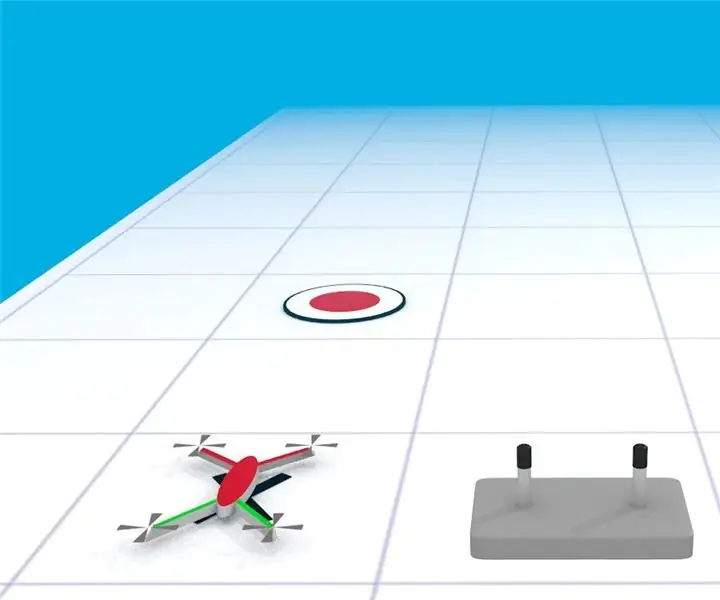
MISI LATIHAN QUAD 2 - Keluar dan Belakang: Dalam arahan ini, anda akan terbang misi pertama anda dari landas pendaratan. Prasyarat: Mempunyai quadcopter. Ketahui cara menghidupkan pengawal quadcopter dan bind. Kawasan selamat untuk terbang (lihat di bawah). Berikut adalah manuver yang akan anda lakukan - sila
Kotak Barbie: Kotak Penyamaran / Kotak Boom untuk Pemain Mp3 Anda: 4 Langkah (dengan Gambar)

Kotak Barbie: Kotak Penyamaran / Kotak Boom untuk Pemain Mp3 Anda: Ini adalah sarung pelindung berlapis untuk pemain mp3 anda yang juga menukar bicu fon kepala menjadi inci seperempat, boleh bertindak sebagai kotak boom pada flip suis, dan menyamar pemain mp3 anda sebagai pemain pita awal tahun sembilan puluhan atau pencurian rendah yang serupa
